విషయ సూచిక
మెయిల్ మెర్జ్ అనేది ఒక క్లిక్తో పెద్ద సంఖ్యలో వ్యక్తులకు ఇమెయిల్ను పంపడానికి ఒక అద్భుతమైన మార్గం. ఇది బిల్లింగ్ గడువులు, కొత్త ఆఫర్లు మొదలైన వినియోగదారులకు వ్యక్తిగతీకరించిన మెయిల్ను పంపడానికి ఎక్కువగా ఉపయోగించబడుతుంది. ఈ సేవను పూర్తి చేయడానికి మీకు ఇతర ఎంపికలు ఉన్నాయి, కానీ దీని కోసం ఖరీదైన మెయిల్ ప్లాట్ఫారమ్ను సెటప్ చేయాలి. మెయిల్ విలీనం ఖర్చు-పొదుపు పరిష్కారం. మనం ఎలాంటి మెయిల్ సర్వర్తోనైనా మెయిల్ను విలీనం చేయవచ్చు. కానీ ఇక్కడ, మేము Excel నుండి Outlook కి మెయిల్ ఎలా విలీనం చేయాలో చూపుతాము.
ప్రాక్టీస్ వర్క్బుక్లను డౌన్లోడ్ చేయండి
దీనిని డౌన్లోడ్ చేయండి మీరు ఈ కథనాన్ని చదువుతున్నప్పుడు వ్యాయామం చేయడానికి వర్క్బుక్ను ప్రాక్టీస్ చేయండి.
Excel నుండి Outlook.xlsxకి మెయిల్ విలీనం అవుతోంది1>Mail.docx
Mail Merge అంటే ఏమిటి?
Mail Merge అనేది చాలా మంది గ్రహీతలకు వ్యక్తిగతీకరించిన ఇమెయిల్లను స్వయంచాలకంగా పంపే ప్రక్రియ డేటాబేస్ ఆధారంగా. మెయిల్ విలీనం ఒక సోర్స్ ఫైల్ నుండి సమాచారాన్ని సంగ్రహిస్తుంది మరియు ఆ సమాచారాన్ని మెయిల్ బాడీలోకి చొప్పిస్తుంది.
మెయిల్ చేయడానికి దశలు Excel నుండి Outlookకి విలీనం చేయడానికి
మెయిల్ విలీనం చేయడానికి, మేము కొన్ని దశలను అనుసరించాలి. పత్రాన్ని సృష్టించడం, డేటాబేస్, డేటాబేస్ లింక్ చేయడం, మెయిల్ పంపడం మొదలైనవి. ఇక్కడ, మేము దిగువ అన్ని దశలను వివరంగా చర్చిస్తాము.
📌 దశ 1: సిద్ధం చేయండి Microsoft Wordలో ఇమెయిల్ కంటెంట్
ఏదైనా మెయిల్ పంపే ముందు మనం ఇమెయిల్ కంటెంట్ను వ్రాయాలి. ఈ దశలో, మేము దీన్ని చేస్తాము. మేము ఇమెయిల్ కంటెంట్ను వ్రాస్తాము Microsoft Word .
- Start Menu నుండి Microsoft Word ని తెరవండి.
- పై క్లిక్ చేయండి కొత్త వర్డ్ ఫైల్ కోసం ఖాళీ పత్రం ఎంపిక.
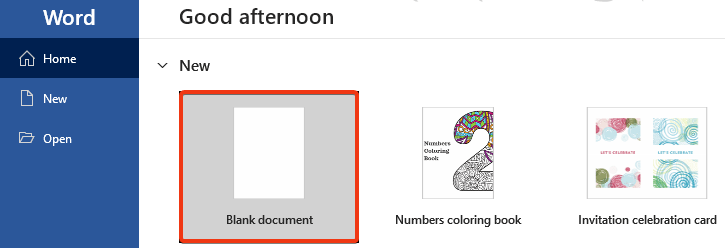
- ఇప్పుడు, పదం తెరవబడుతుంది. మెయిలింగ్లు టాబ్పై క్లిక్ చేయండి.
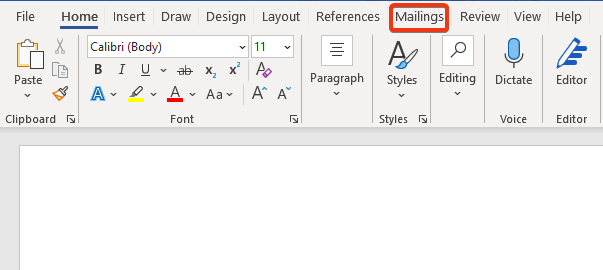
- మెయిలింగ్లు ట్యాబ్ నుండి, మనకు లభిస్తుంది మెయిల్ విలీనం సమూహాన్ని ప్రారంభించండి.
- ఇ-మెయిల్ సందేశాలు ఎంపికను ఎంచుకోండి.
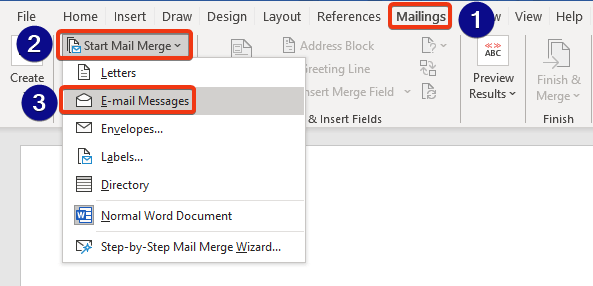
- ఇప్పుడు , వర్డ్ విండోలో ఇమెయిల్ యొక్క కంటెంట్ను వ్రాయండి.
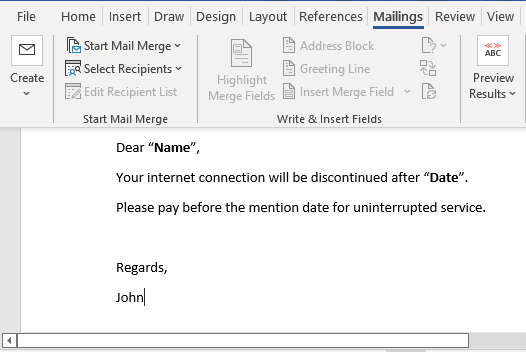
మా వర్డ్ ఫైల్ ఇప్పుడు సిద్ధంగా ఉంది. ఇక్కడ, మేము ఇంటర్నెట్ బిల్లు చెల్లింపు కోసం గడువును తెలియజేస్తూ ఇమెయిల్ను పంపుతున్నాము.
మరింత చదవండి: మెయిల్ ఎక్సెల్ నుండి వర్డ్ ఎన్వలప్లకు విలీనం చేయండి (2 సులభమైన పద్ధతులు)
📌 దశ 2: Microsoft Excelలో మెయిల్ విలీన డేటాను సెటప్ చేయండి
ఈ విభాగంలో, మేము వేరియబుల్ సమాచారంతో Excel ఫైల్ని సిద్ధం చేస్తాము. మెయిల్ బాడీలో పేరు మరియు తేదీ అవసరం మరియు లొకేషన్ పంపడానికి ఇమెయిల్ అడ్రస్ అవసరం.
- మొదట, మేము ఖాళీ ఎక్సెల్<ని తెరుస్తాము 2> ఫైల్.
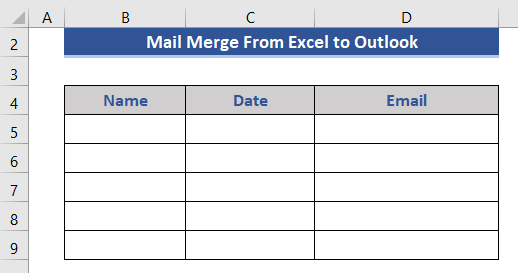
- ఇప్పుడు, మూడు 3 నిలువు వరుసలను పేరు , తేదీ<సృష్టించండి 2>, మరియు ఇమెయిల్ .
- నిలువు వరుసలపై సంబంధిత డేటాను చొప్పించండి.
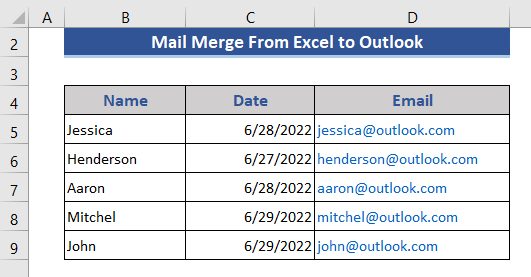
ఇప్పుడు, ఈ ఫైల్ను సేవ్ చేయండి.
- Excel ఫైల్లోని File టాబ్పై క్లిక్ చేయండి.
- ఒక కాపీని సేవ్ చేయి ఎంపికను నొక్కండి. 14>
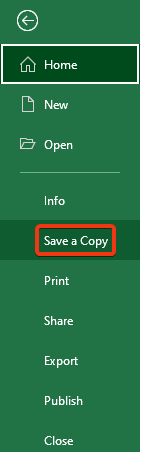
- ఇప్పుడు, ఫైల్ మేనేజర్ నుండి ఫైల్ను సేవ్ చేయడానికి ఒక స్థానాన్ని ఎంచుకోండి.
- చివరిగా, నొక్కండి సేవ్ బటన్.
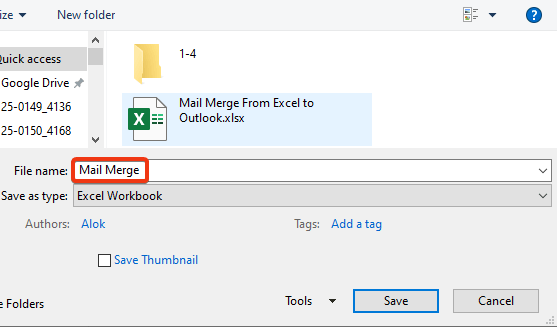
మా ఫైల్ కావాల్సిన ప్రదేశంలో సేవ్ చేయబడింది.
మరింత చదవండి: మెయిల్ Word లేకుండా Excelలో విలీనం చేయండి (2 తగిన మార్గాలు)
📌 స్టెప్ 3: ఇమెయిల్తో మెయిలింగ్ సమాచారాన్ని లింక్ చేయండి
ఈ విభాగంలో, మేము వర్డ్ ఫైల్ని Excel ఫైల్తో లింక్ చేస్తాము. Excel ఫైల్లోని సమాచారం ఆధారంగా వర్డ్ ఫైల్ మెయిల్ను ఫార్మాట్ చేస్తుంది.
- రిసెప్షన్ గ్రూప్ను ఎంచుకోండి కి వెళ్లి ఉపయోగించండి ఇప్పటికే ఉన్న జాబితా .
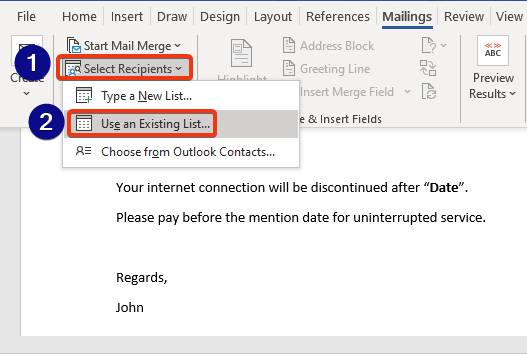
- File Explorer నుండి కావలసిన Excel ఫైల్ని ఎంచుకోండి.
- ఆ తర్వాత, ఓపెన్ బటన్పై క్లిక్ చేయండి.
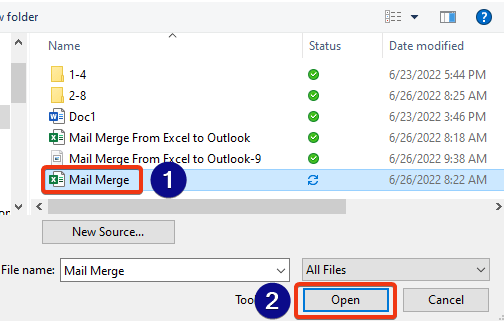
- చూపబడిన ఫైల్ని ఎంచుకోండి.
- డేటా కాలమ్ హెడర్లను కలిగి ఉంటే మొదటి వరుసను తనిఖీ చేయండి ఎంపిక.
- చివరిగా, సరే ని నొక్కండి.
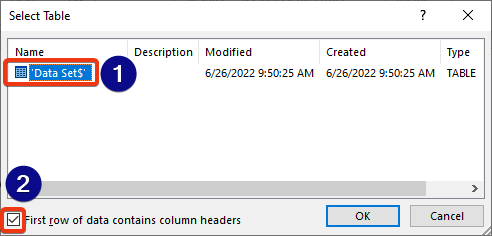
ఇప్పుడు, మేము వేరియబుల్లను Excel నిలువు వరుసలతో లింక్ చేస్తాము.
- “ పేరు ”ని ఎంచుకుని, ఆపై ని ఎంచుకోండి. ఫైల్ చేసిన విలీనాన్ని చొప్పించండి
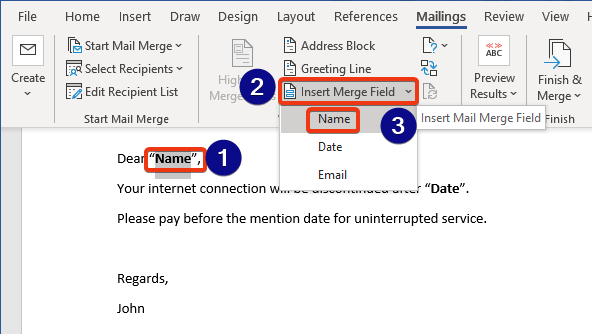
- ఇప్పుడు, పేరు ఆప్షన్ మార్చబడిందని మనం చూడవచ్చు.
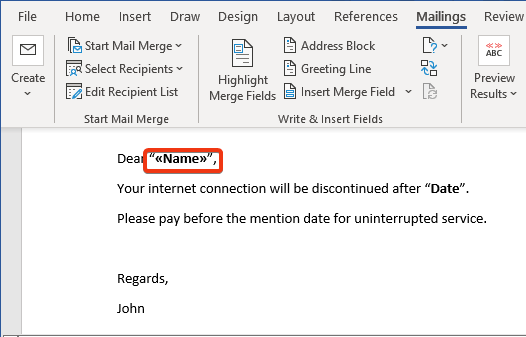 3>
3>
- అలాగే, తేదీ వేరియబుల్ కోసం దీన్ని చేయండి.
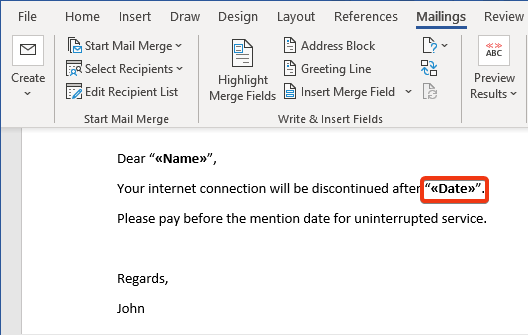
📌 స్టెప్ 4: చెక్అప్ ప్రివ్యూ మరియు మెయిల్ మెర్ పూర్తి చేయండి ge
ఈ దశలో, మేము మెయిలింగ్ కంటెంట్ ప్రివ్యూని తనిఖీ చేస్తాము మరియు పూర్తి పూర్తి చేస్తాముప్రక్రియ , వర్డ్ ఫైల్ని చూడండి.
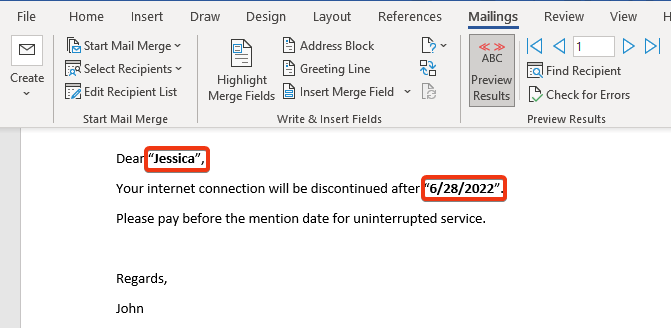
- తదుపరి సభ్యులను ఒక్కొక్కరిగా పొందేందుకు ఒక బటన్ ఉంది.
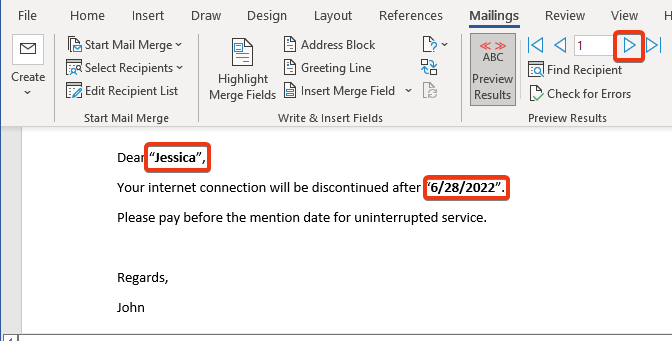
- చూడండి, 2వ సభ్యుడు చూపిస్తున్నారు.
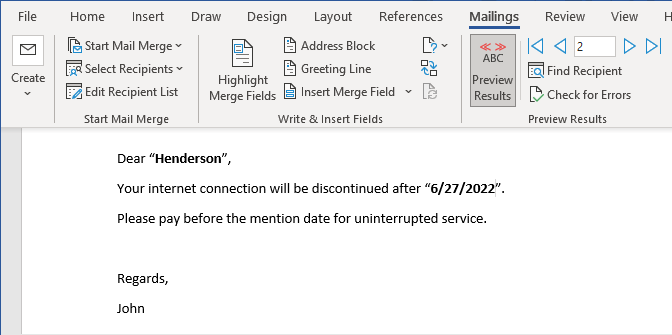
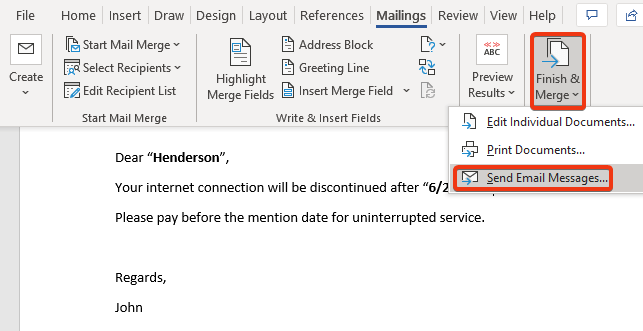
- ఇ-మెయిల్ కి విలీనం అనే విండో కనిపిస్తుంది.
- టు బాక్స్ వద్ద ఇమెయిల్ ఎంపికను ఎంచుకోండి.
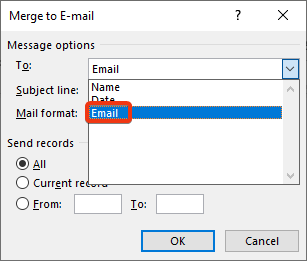
- సబ్జెక్ట్ లైన్ బాక్స్లో సబ్జెక్ట్ను ఉంచండి.
- చివరిగా, సరే<నొక్కండి 2>.
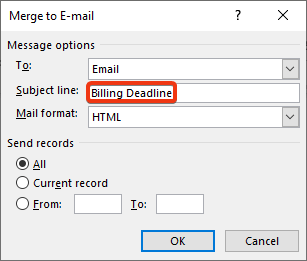
📌 దశ 5: Outlook నుండి మెయిల్ విలీన సందేశాలను తనిఖీ చేయండి
ఇప్పుడు , మెయిల్ విలీనం విజయవంతంగా పూర్తయిందో లేదో మేము తనిఖీ చేస్తాము.
- కంప్యూటర్లో ఇన్స్టాల్ చేయబడిన Outlook యాప్కి వెళ్లండి.
- మెను నుండి క్లిక్ చేయండి అవుట్బాక్స్ ఎంపిక.
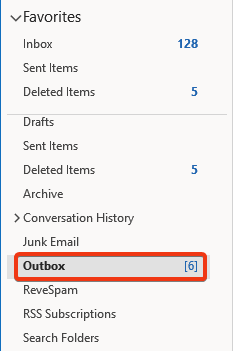
- మేము ఇప్పుడు పంపిన మెయిల్లను చూడవచ్చు.
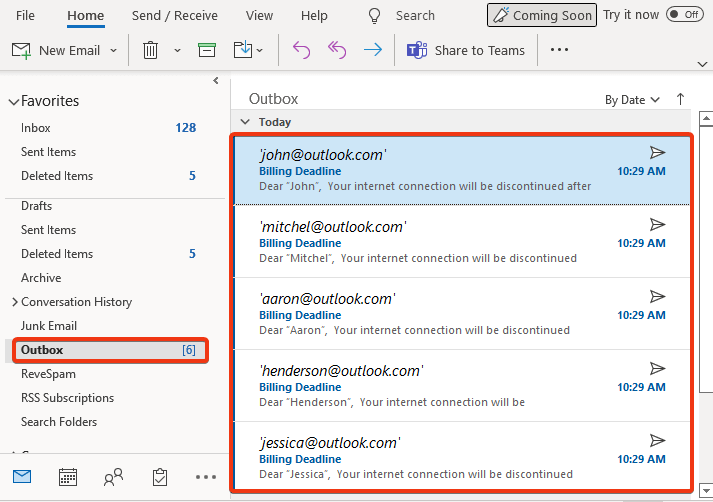
మరింత చదవండి: అటాచ్మెంట్లతో Excel నుండి Outlookకి మెయిల్ ఎలా విలీనం చేయాలి (2 ఉదాహరణలు)
ముగింపు
ఇందులో వ్యాసం, Excel నుండి Outlook కి మెయిల్ విలీనం ప్రక్రియను మేము వివరించాము. మేము వినియోగదారులకు అన్ని ప్రక్రియలను వివరంగా చూపించాము. ఇది మీ అవసరాలను తీరుస్తుందని ఆశిస్తున్నాను. దయచేసి ఒక కలిగి ఉండండిమా వెబ్సైట్ Exceldemy.com ని చూసి, మీ సూచనలను వ్యాఖ్య పెట్టెలో ఇవ్వండి.

